Thủ Thuật Công Nghệ, Thủ Thuật Thiết Bị, Tin tức
Cách Tắt Cảnh Báo Tìm iPhone Nhanh Gọn, Ai Cũng Làm Được
Tắt cảnh báo Tìm iPhone là bước cần thiết khi bạn muốn bán, tặng hoặc reset thiết bị Apple của mình. Tuy nhiên, nếu không thao tác đúng cách, bạn có thể gặp tình trạng không thể kích hoạt hoặc bị khóa iCloud vĩnh viễn. Trong bài viết này, Tiến Trần Mobile sẽ hướng dẫn chi tiết cách tắt cảnh báo Tìm iPhone an toàn, nhanh gọn mà bất kỳ ai cũng thực hiện được.
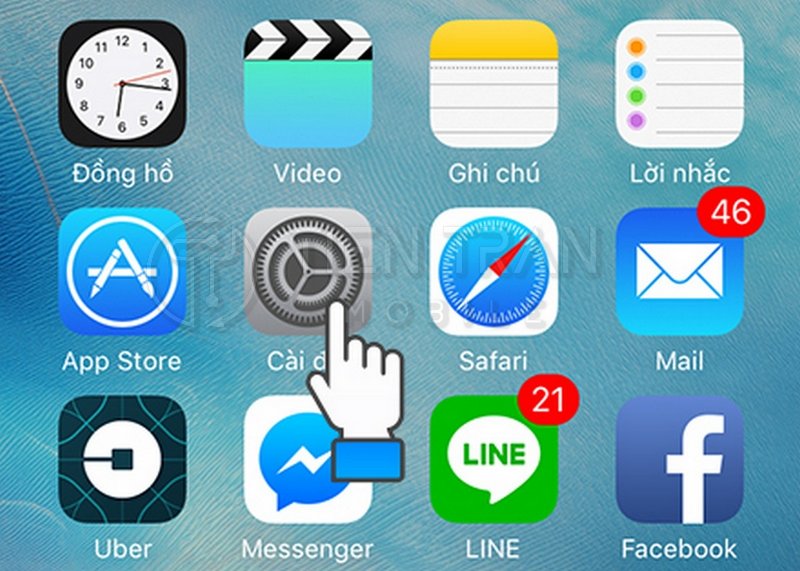
Tìm iPhone (Find My) là gì và tại sao cần tắt?
Tìm iPhone (Find My) là tính năng bảo mật của Apple cho phép người dùng định vị, khoá thiết bị từ xa hoặc xoá dữ liệu khi bị mất.
Tuy nhiên, trước khi bán, tặng hoặc sửa chữa iPhone, bạn nên tắt Find My để tránh bị khoá iCloud. Nếu không tắt, người khác sẽ không thể kích hoạt và sử dụng thiết bị, gây khó khăn trong việc chuyển nhượng hoặc sửa chữa máy.
Chức năng chính của Tìm iPhone
“Tìm iPhone” là một tính năng bảo mật được tích hợp sẵn trên các thiết bị Apple, cho phép bạn:
- Định vị thiết bị: Xem vị trí chính xác của iPhone, iPad, MacBook… trên bản đồ theo thời gian thực.
- Phát âm thanh: Khiến thiết bị phát ra tiếng “ping” để bạn dễ dàng tìm thấy khi bị thất lạc gần đó.
- Khóa kích hoạt (Activation Lock): Khi bị đánh cắp, tính năng này sẽ khóa thiết bị với tài khoản Apple ID của bạn, khiến kẻ gian không thể sử dụng hay bán lại.
Khi nào cảnh báo “Tìm iPhone” xuất hiện?
Cảnh báo này thường xuất hiện khi hệ thống phát hiện những thay đổi quan trọng liên quan đến bảo mật tài khoản và thiết bị, chẳng hạn như:
- Bạn hoặc ai đó cố tình tắt tính năng “Tìm iPhone”.
- Đăng xuất tài khoản Apple ID, đổi SIM, hoặc thực hiện khôi phục cài đặt gốc (reset).
- Thiết bị bị xóa dữ liệu từ xa hoặc có người cố gắng đăng nhập sai mật khẩu nhiều lần.
Hệ lụy nếu không tắt Tìm iPhone đúng lúc
- Khóa kích hoạt: Khi bán hoặc tặng máy, người chủ mới sẽ không thể kích hoạt và sử dụng thiết bị vì vướng phải Apple ID của bạn.
- Mất uy tín: Người mua phát hiện máy dính “iCloud ẩn” sẽ yêu cầu trả lại, gây mất thời gian và ảnh hưởng đến uy tín của bạn.
- Mất dữ liệu: Nếu bạn quên sao lưu trước khi thực hiện các thao tác sửa chữa hoặc reset, toàn bộ dữ liệu có thể bị xóa vĩnh viễn.
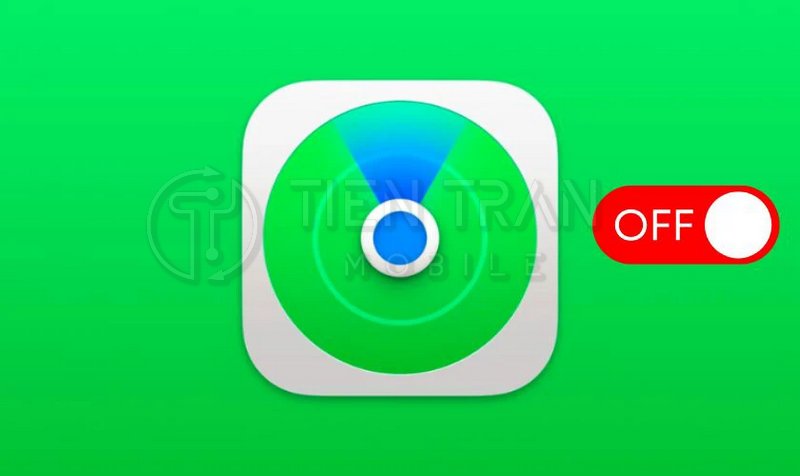
Khi Nào Nên Tắt Tính Năng Tìm iPhone?
Việc vô hiệu hóa “Tìm iPhone” là cần thiết trong các trường hợp sau:
- Trước khi bán, trao đổi hoặc tặng máy: Đây là bước bắt buộc để bàn giao hoàn toàn quyền sở hữu cho người mới, giúp họ kích hoạt và sử dụng thiết bị một cách trơn tru.
- Khi mang máy đi sửa chữa, bảo hành: Nhiều trung tâm dịch vụ ủy quyền của Apple yêu cầu tắt tính năng này để họ có thể tiến hành kiểm tra và can thiệp phần mềm mà không bị khóa.
- Khi muốn khôi phục cài đặt gốc: Để đưa máy về trạng thái xuất xưởng, bạn cần tắt “Tìm iPhone” trước khi thực hiện.
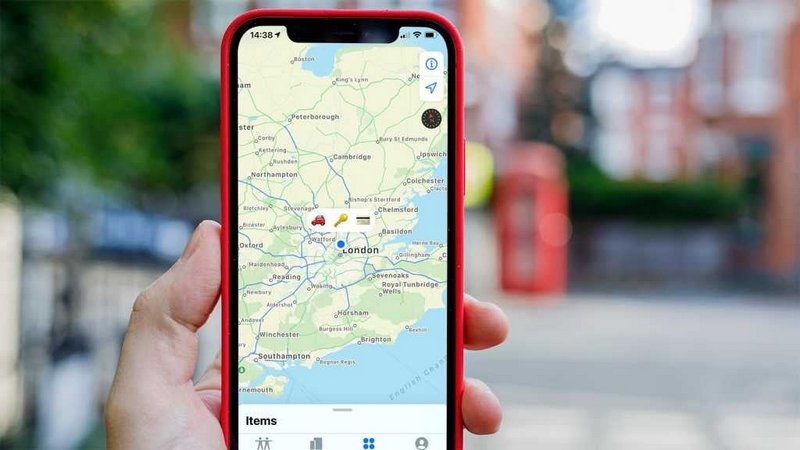
Hướng Dẫn Tắt Tìm iPhone (Cách Phổ Biến & An Toàn)
Đây là cách chính thống và được khuyến nghị nhất, yêu cầu bạn phải nhớ mật khẩu Apple ID của mình.
- Bước 1: Mở Cài đặt trên iPhone, chọn vào mục ID Apple (tên của bạn ở trên cùng).
- Bước 2: Chọn mục Tìm.
- Bước 3: Nhấn vào Tìm iPhone và gạt công tắc sang TẮT.
- Bước 4: Nhập chính xác mật khẩu Apple ID của bạn và chọn Tắt để xác nhận.
Mẹo nhỏ: Nếu chẳng may quên mật khẩu, bạn có thể truy cập trang iforgot.apple.com để đặt lại. Tuyệt đối không thử đoán mật khẩu sai quá nhiều lần để tránh bị vô hiệu hóa tài khoản tạm thời.
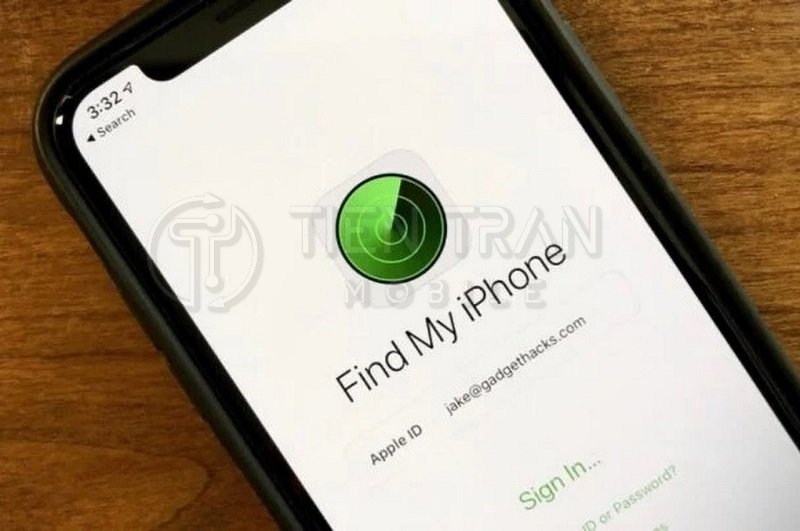
Giải Pháp Tắt Tìm iPhone Khi Không Có Mật Khẩu
Trong trường hợp bạn là chủ sở hữu hợp pháp nhưng quên mật khẩu và không thể khôi phục, có một vài giải pháp không chính thống. Tuy nhiên, chúng đi kèm với nhiều rủi ro.
Sử dụng phần mềm của bên thứ ba
Một số công cụ trên máy tính như 3uTools, Tenorshare 4MeKey… được quảng cáo có khả năng gỡ bỏ Khóa kích hoạt.
- Ưu điểm: Có thể giải quyết được vấn đề trong một số trường hợp.
- Nhược điểm: Tỷ lệ thành công không đảm bảo, nguy cơ mất toàn bộ dữ liệu, có thể phát sinh lỗi phần mềm và tốn kém chi phí.
Rủi ro tiềm ẩn bạn phải đối mặt
- Bảo mật: Sử dụng phần mềm không rõ nguồn gốc có thể cài cắm virus, mã độc vào máy tính và điện thoại của bạn.
- Vi phạm chính sách: Apple có thể khóa tài khoản của bạn vĩnh viễn nếu phát hiện hành vi can thiệp trái phép.
- Mất bảo hành: Thiết bị sẽ bị từ chối bảo hành chính hãng.
- Bị khóa lại: Sau khi cập nhật phiên bản iOS mới, máy có thể bị khóa trở lại.
Khuyến nghị: Phương pháp này tiềm ẩn nhiều rủi ro và không được khuyến khích. Để đảm bảo an toàn, cách tốt nhất là liên hệ các trung tâm sửa chữa uy tín. Nếu bạn ở TP.HCM, có thể ghé Tiến Trần Mobile để được kỹ thuật viên kiểm tra và tư vấn giải pháp miễn phí.
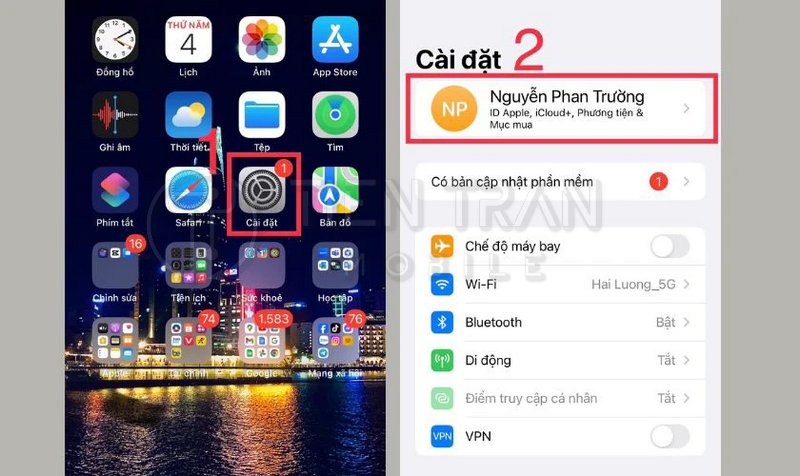
Cách Tắt Tìm iPhone Từ Xa Qua iCloud.com (Khi Bị Mất Máy)
Nếu bạn bị mất iPhone nhưng muốn xóa dữ liệu và gỡ bỏ nó khỏi tài khoản để bảo mật thông tin, hãy dùng iCloud trên một thiết bị khác.
- Đăng nhập iCloud: Mở trình duyệt web và truy cập iCloud.com. Đăng nhập bằng Apple ID và mật khẩu của bạn.
- Mở Tìm iPhone: Chọn ứng dụng Tìm (Find My).
- Chọn thiết bị: Trong mục “Tất cả các thiết bị”, chọn chiếc iPhone bạn muốn gỡ bỏ.
- Xóa và Gỡ bỏ:
- Trước tiên, chọn Xóa iPhone (Erase iPhone). Thao tác này sẽ xóa sạch dữ liệu trên máy từ xa.
- Sau khi xóa xong, tùy chọn Gỡ bỏ khỏi tài khoản (Remove from Account) sẽ xuất hiện. Hãy nhấn vào đó.
Khi hoàn tất, Khóa kích hoạt sẽ được vô hiệu hóa trên thiết bị đó, đảm bảo dữ liệu của bạn an toàn.
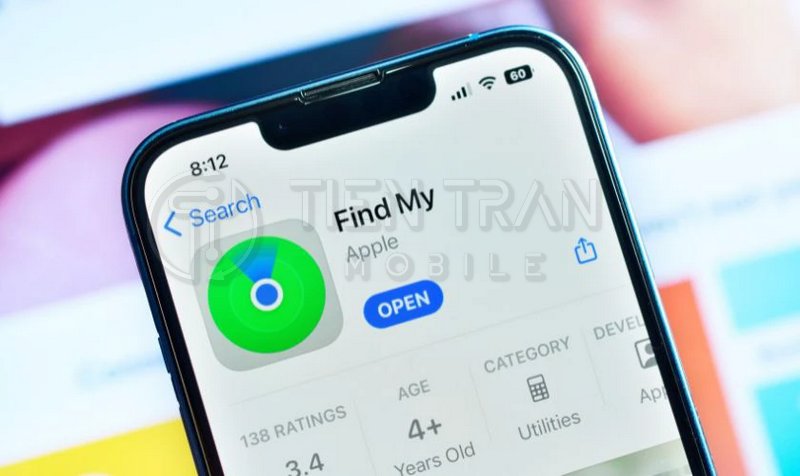
>> Xem thêm các dịch vụ tại đây
Thu mua đồ công nghệ cũ – định giá nhanh, nhận tiền ngay
Thu mua điện thoại cũ giá cao tại TP.HCM – uy tín & minh bạch
Cách Tắt Tính Năng “Tìm” Trên Các Thiết Bị Apple Khác
Quy trình tắt tính năng “Tìm” trên các thiết bị khác cũng tương tự:
- iPad: Mở Cài đặt → ID Apple → Tìm → Tìm iPad → Gạt tắt.
- Apple Watch: Trên iPhone đã kết nối, mở ứng dụng Watch → Đồng hồ của tôi → Chọn đồng hồ của bạn → Nhấn vào biểu tượng chữ “i” → Hủy ghép đôi Apple Watch. Thao tác này sẽ tự động tắt Tìm Apple Watch.
- MacBook: Mở Cài đặt hệ thống (System Settings) → ID Apple → iCloud → Tìm và tắt Find My Mac.
- AirPods/AirTag: Mở ứng dụng Tìm trên iPhone → chọn tab Thiết bị → Chọn AirPods hoặc AirTag bạn muốn gỡ → Xóa vật này (Remove This Device).
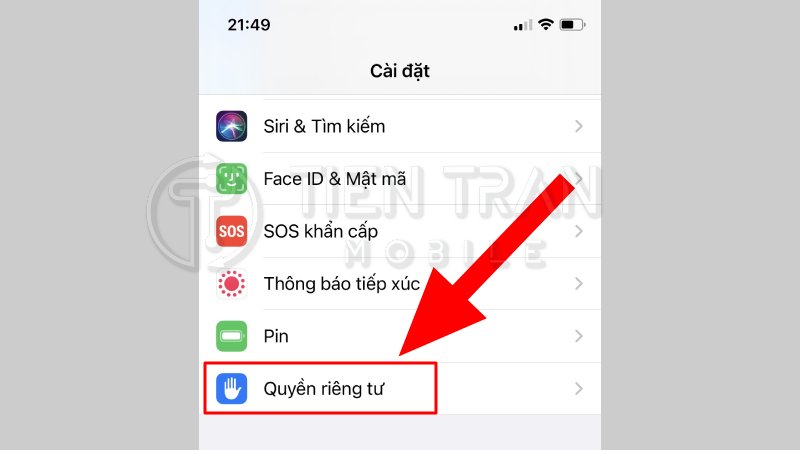
Những Lưu Ý Quan Trọng Khác
- Không tắt nếu không rõ nguồn gốc máy: Nếu bạn mua một chiếc iPhone cũ yêu cầu bạn tắt Tìm iPhone bằng tài khoản của họ, hãy cẩn trọng. Đó có thể là thiết bị không hợp pháp.
- Luôn kiểm tra kỹ trước khi bán: Đảm bảo tính năng “Tìm iPhone” đã được tắt hoàn toàn và bạn đã đăng xuất khỏi Apple ID trước khi giao máy cho người khác.
- Sao lưu cẩn thận: Trước mọi thao tác, hãy sao lưu toàn bộ dữ liệu quan trọng qua iCloud hoặc iTunes/Finder.
Checklist Nhanh Trước Khi Bán Máy: ✅ Sao lưu dữ liệu. ✅ Tắt Tìm iPhone. ✅ Đăng xuất khỏi iCloud và App Store. ✅ Xóa tất cả nội dung và cài đặt (Reset dòng 2).
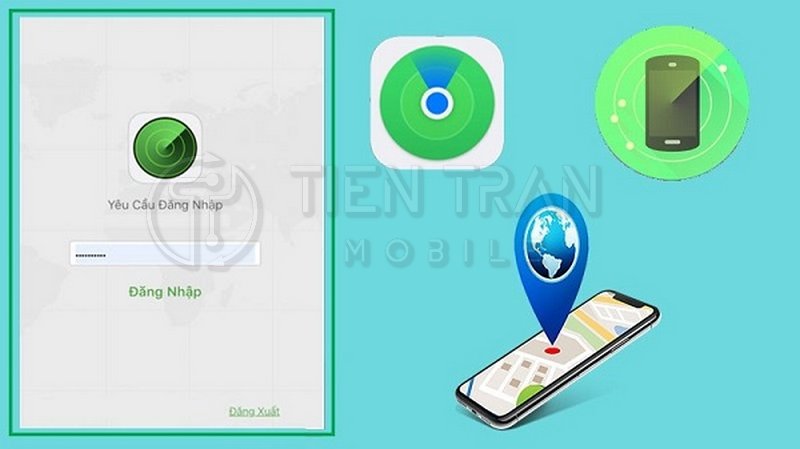
Câu Hỏi Thường Gặp
Hỏi: Tắt Tìm iPhone có làm mất dữ liệu không? Đáp: Không. Chỉ riêng thao tác tắt tính năng này sẽ không xóa dữ liệu. Tuy nhiên, các bước tiếp theo như “Xóa tất cả nội dung và cài đặt” sẽ xóa sạch mọi thứ trên máy.
Hỏi: Có thể tắt Tìm iPhone khi máy đang bị khóa màn hình không? Đáp: Không. Bạn bắt buộc phải mở khóa màn hình bằng mật khẩu, Face ID hoặc Touch ID để truy cập vào Cài đặt và thực hiện thao tác.
Hỏi: Sau khi tắt rồi có bật lại được không? Đáp: Được. Bạn có thể kích hoạt lại tính năng này bất cứ lúc nào bằng cách vào lại Cài đặt → Tìm → Tìm iPhone và gạt bật nó lên.
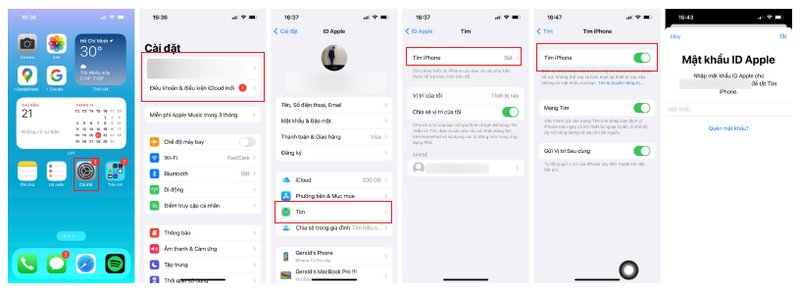
>> Xem thêm các dịch vụ tại đây
Phân biệt các loại màn hình iPhone X – tránh hàng dựng, chọn đúng màn zin
Những mẹo sử dụng tai nghe AirPods Pro 2 – tận dụng tối đa trải nghiệm
Kết Luận
Tắt cảnh báo Tìm iPhone là một thao tác đơn giản nhưng cực kỳ quan trọng, giúp bạn tránh được những rắc rối về khóa iCloud, mất dữ liệu hay các tranh chấp khi mua bán. Hãy luôn tuân thủ đúng quy trình để bảo vệ bản thân và thiết bị của mình.
Nếu bạn gặp bất kỳ khó khăn nào hoặc không chắc chắn về các bước thực hiện, đừng ngần ngại tìm đến sự hỗ trợ chuyên nghiệp.
- Hỗ trợ miễn phí tại Tiến Trần Mobile:
- Địa chỉ: 123 Nguyễn Huệ, Q.1, TP.HCM
- Hotline: 0989 123 456
- TikTok: @tientranmobilee
Tại Tiến Trần Mobile, chúng tôi luôn thực hiện công khai thao tác kiểm tra và tắt Tìm iPhone trước mặt khách hàng, đảm bảo sự minh bạch và an tâm tuyệt đối cho mọi giao dịch.












